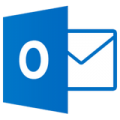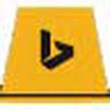Windows 8.1系统评测:更值得体验
作者:本站整理 时间:2016-08-05
微软之前已经安装使用的Windows 8.1用户都可以获得免费更新,值得一提的是,如果您的系统还是Windows 8,就要首先升级到Win8.1才能执行此次的Windows 8.1Update,一般的情况下,如果您的更新设置成了自动更新,并且每次的提示更新您都下载安装了,此次更新会比较顺利。让我们一起去看看Windows 8.1评测:
微软停止了对XP系统的技术服务支持,同时也再次更新了最新的Windows 8.1 Update,这也是自Windows 8系统发布之后一年多的时间里,进行的第二次较大的升级,在充分听取了用户建议之后,这些更新尽管不是翻天覆地的变化,但可以看出Windows 8.1 Update 正在回归理性,这些更新包括更多针对非触控设备的优化调整,更多个性化选项等,我们可以把Windows 8.1 Update 看作Windows 8.1之后的又一里程碑。
但是由于每个人的使用环境不同,此次需要下载的更新仍然会达到几百兆,所以,需要一些耐心完成更新。下载安装过程中,电脑会要求重启,所以,在重启前要保存好正在使用的文档。
特别提醒:Windows 8.1、Windows RT 8.1、Windows Server 2012 R2未来所有的安全、非安全更新都会以此次更新为前提,也就是说如果这次更新不安装,以后将无法得到任何补丁。
接下来就让我们来看看最新的Windows 8.1 Update 里有哪些新的变化:
1、更加便捷的电源及搜索按钮
还记得在刚升级到Windows 8系统时,由于取消了开始菜单,很多人都找不到开关机在哪里了。在Windows 8.1 Update中,开始屏幕右上角的账户旁边新增了电源和搜索按钮,用户可从开始屏幕更快捷的关闭电脑或启动搜索。
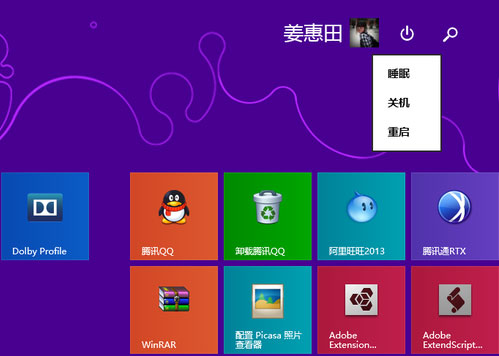
▲右上角的电源和搜索按钮
此外,Windows 8.1 Update会自动匹配用户设备,如果检测到时非触控设备,则会自动设置为开机默认登陆传统界面。
2、将应用固定到任务栏
在更新Windows 8.1 Update后,你会发现Windows应用商店已经默认固定到任务栏,这也意味着,Windows 8.1系统开始屏幕上的应用都可以固定到任务栏,这样对于经常在桌面上操作的用户,无需切换到开始屏幕,就能很快访问最常用的应用了。当然,如果你不希望它出现,也可取消固定。
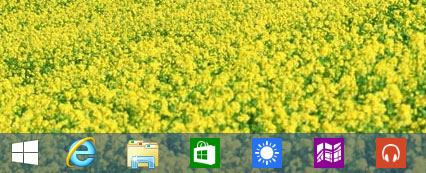
▲固定在任务栏上的Win8.1应用
3、动态磁贴上的鼠标右键菜单
在开始屏幕上,如果右键单击应用程序动态磁贴,您会在磁贴旁边看见快捷菜单,显示可用的操作,例如从开始屏幕取消固定、固定到任务栏、改变磁贴尺寸,卸载该应用程序等。右键单击开始屏幕上的应用程序的动态磁贴和右键单击桌面上的任意对象一样好用。
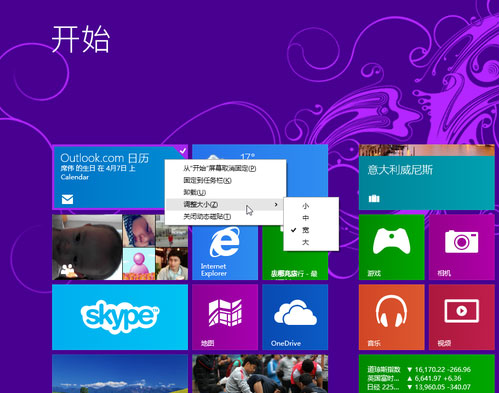
▲动态磁贴上的右键菜单
4、应用最小化和任务栏
当您在运行Windows 应用商店的应用程序时,将鼠标移动到屏幕的顶部时就会看到熟悉的关闭和最小化按钮。将鼠标移动到程序的底部可以查看任务栏。
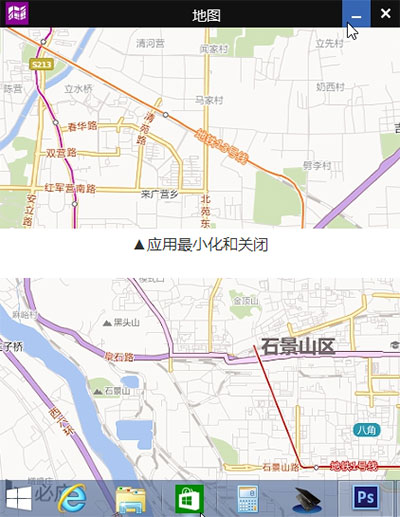
▲鼠标移动到屏幕下面会出现任务栏
5、新的应用更新提示
在安装应用程序后,用户会在开始界面左下角收到一条消息,直接指向应用程序视图,从这里可以查看新安装的程序。
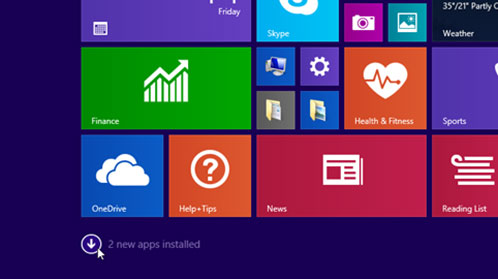
▲更新提示
6、SkyDrive更名为OneDrive
这个不算是最新的了,在今年的一月初,微软就正式宣布将旗下云存储服务SkyDrive更名为OneDrive。只是有些Windows 8用户并没注意到,此次整合在系统里的SkyDrive就已经是OneDrive,其他功能上没有改变。
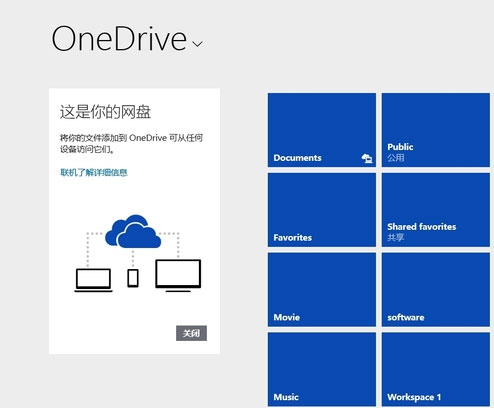
▲OneDrive
7、跨越所有设备的无缝浏览体验
全新的IE11浏览器可自动检测用户的Windows设备和输入方式,从而提供最合适的浏览体验:无论是竖屏模式的8寸触摸平板,还是一台配有鼠标和键盘的24寸台式机。
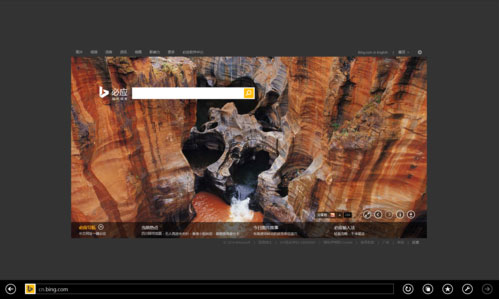
▲全新的IE 11浏览器
此外,当智能手机、社交网络等互联网新生态改变了人们生活的同时,企业也正在利用Windows 8开始颠覆传统行业的工作、生产和业务发展模式。
Windows 8所具有的兼容、跨平台的特性,将PC的操作体验延伸到笔记本电脑、平板、手机等设备,这对于企业移动化建设提供了流畅的用户体验基础。同时,Windows 8在便利、效率、成本和安全性的设计,满足企业人员移动办公、移动服务等多元化需求。另外优优下载站还给大家提供软件、游戏等相关的新闻资讯哦,欢迎你们的到来。